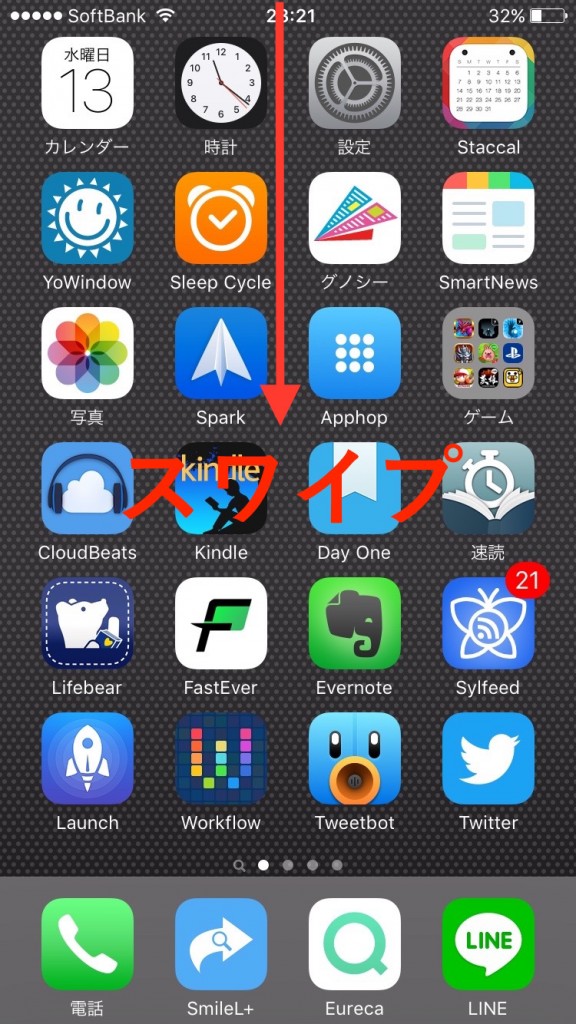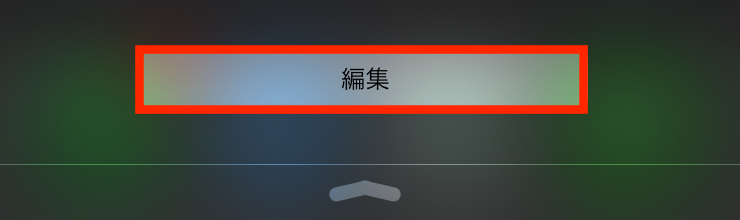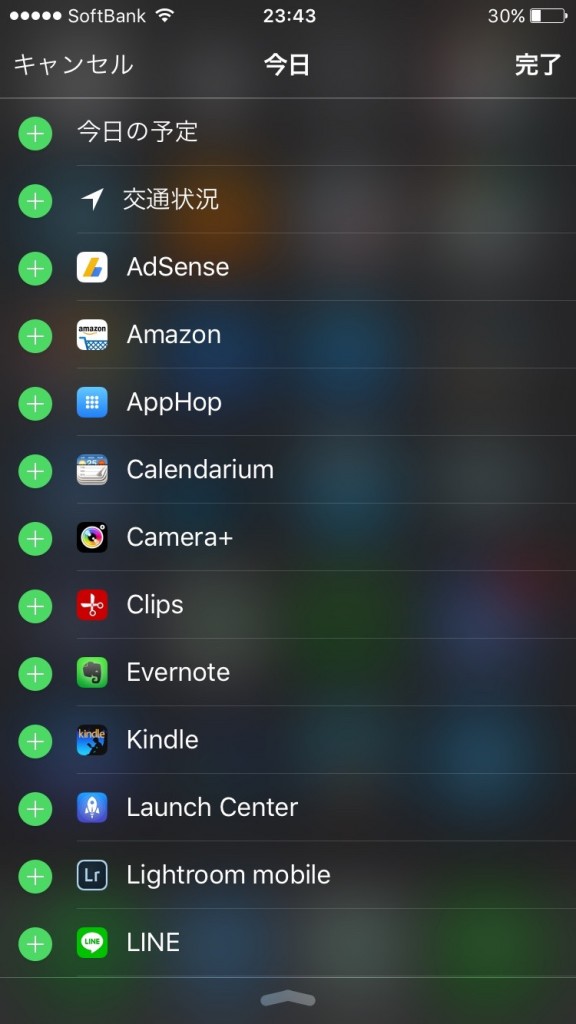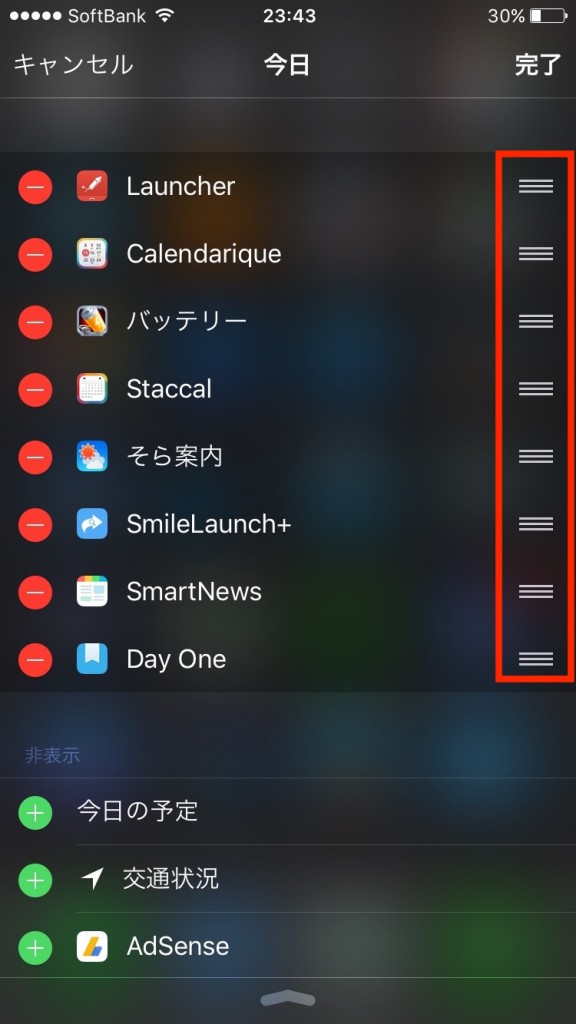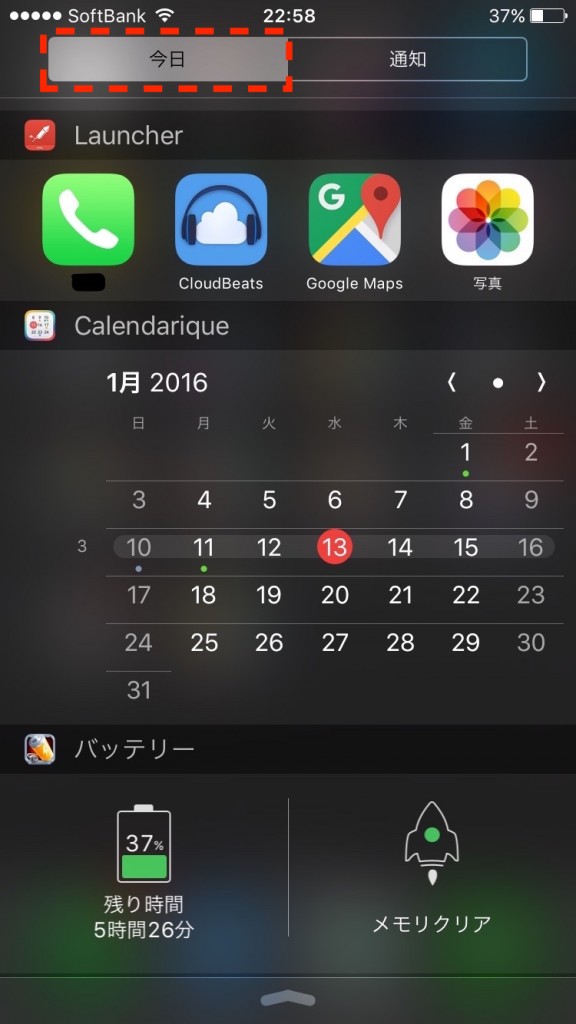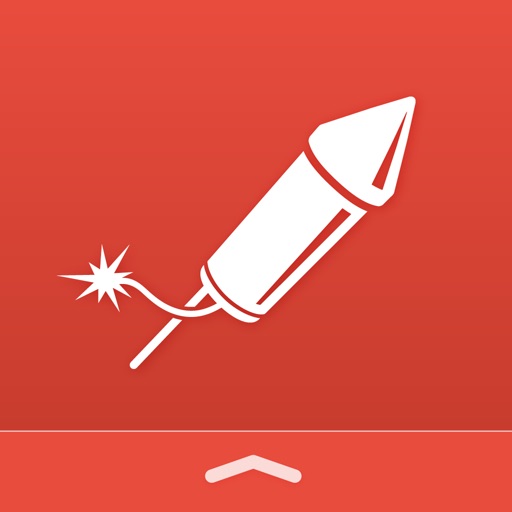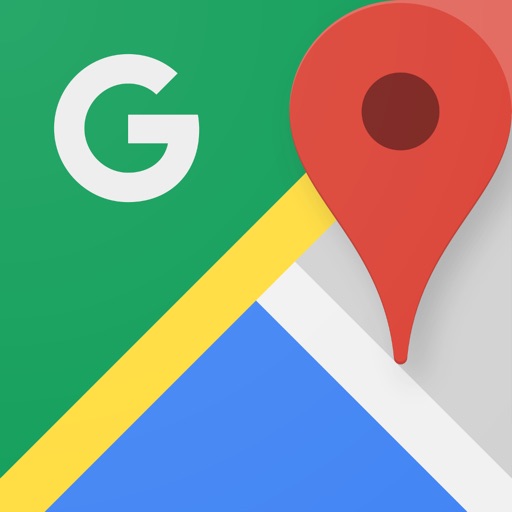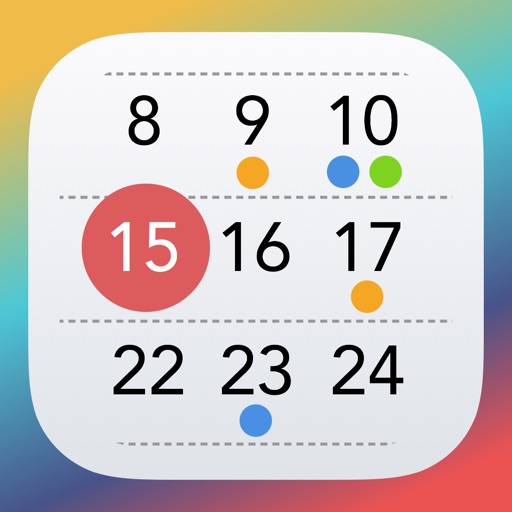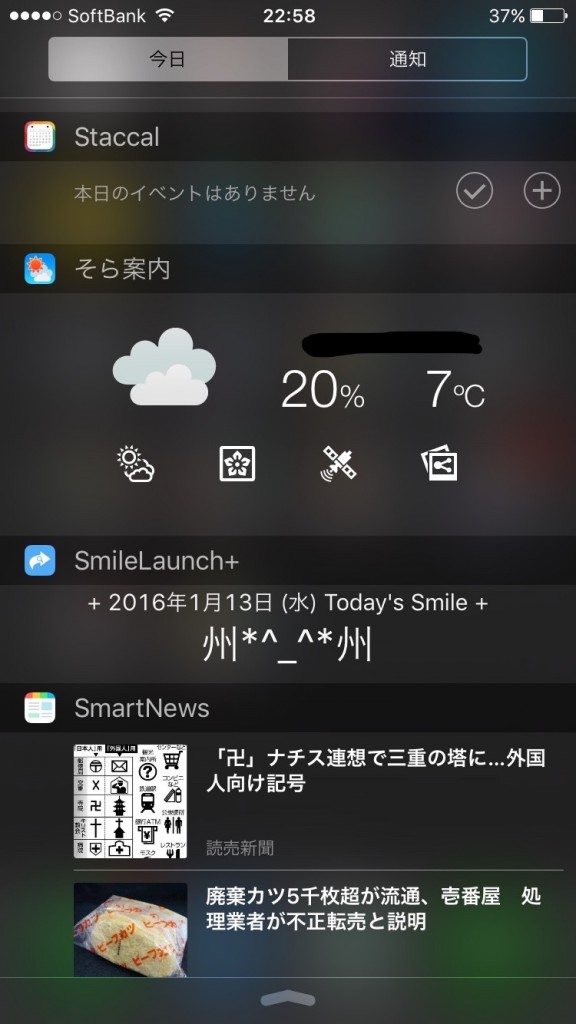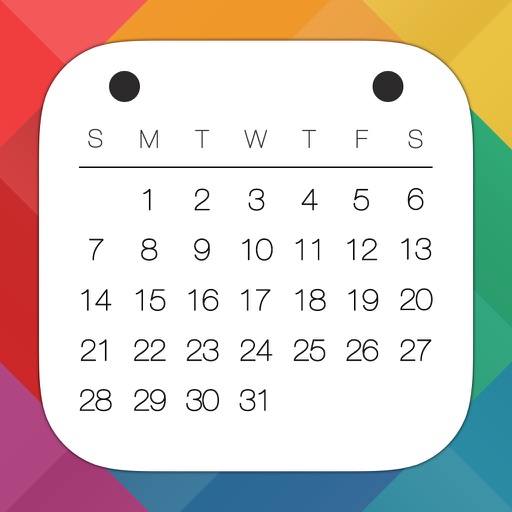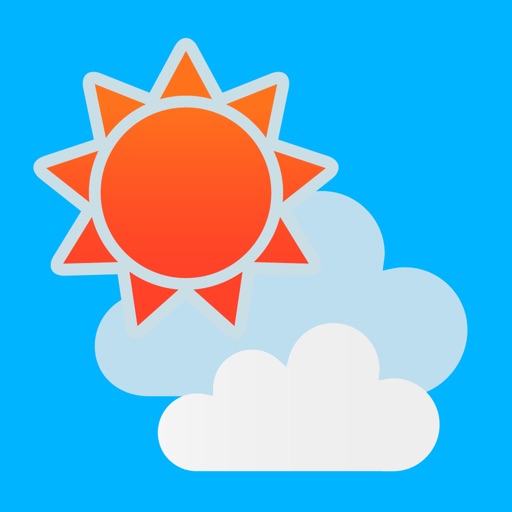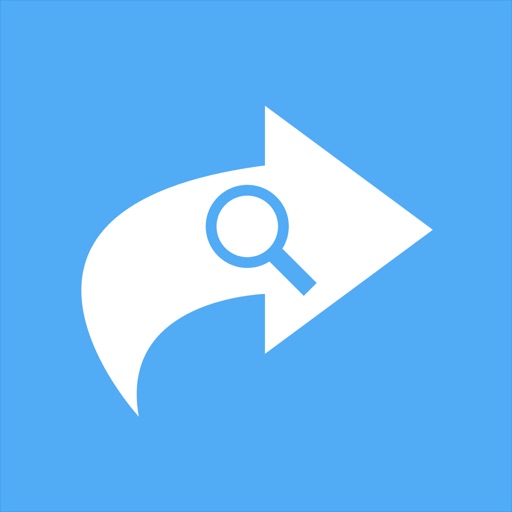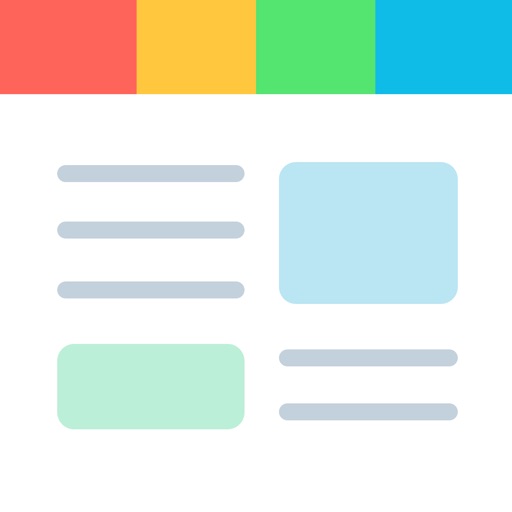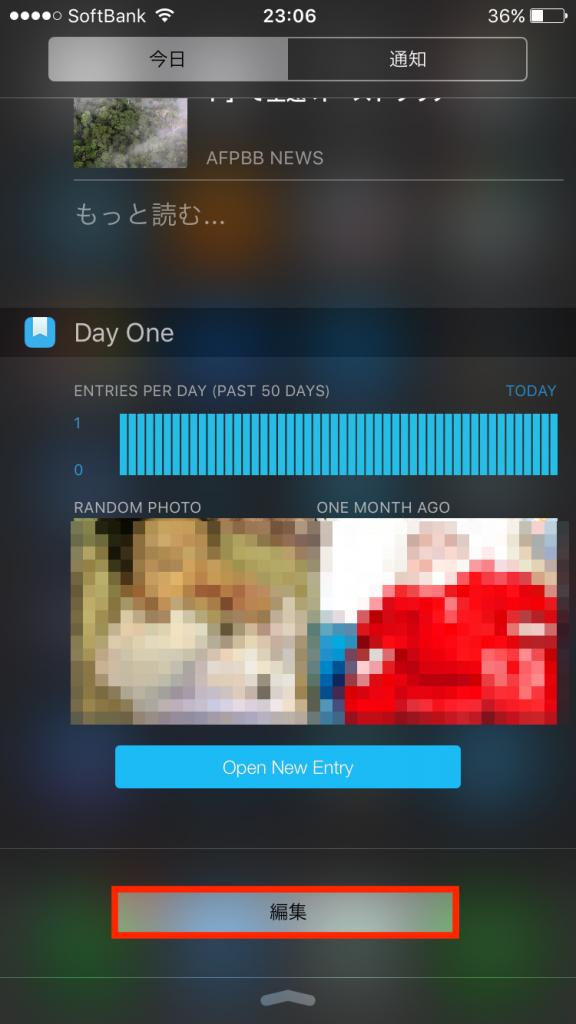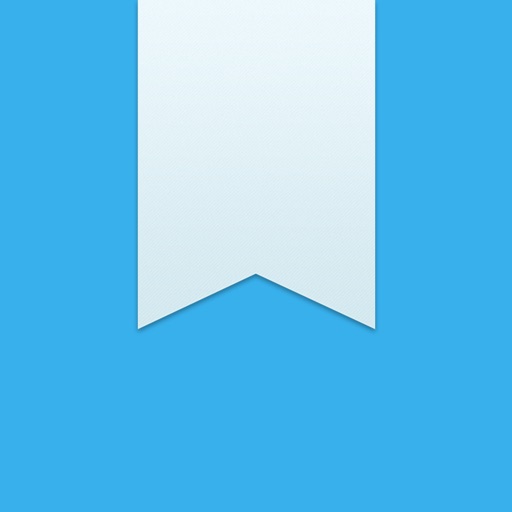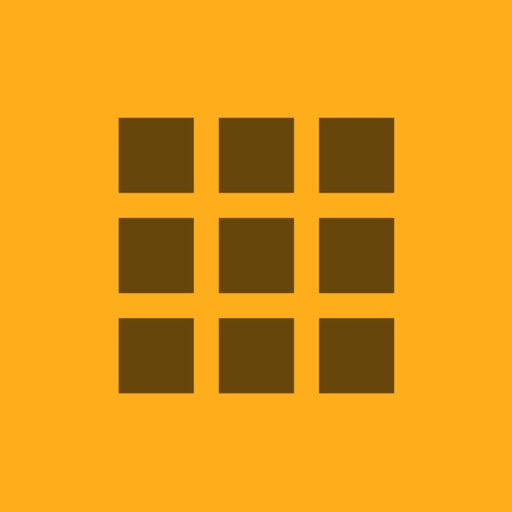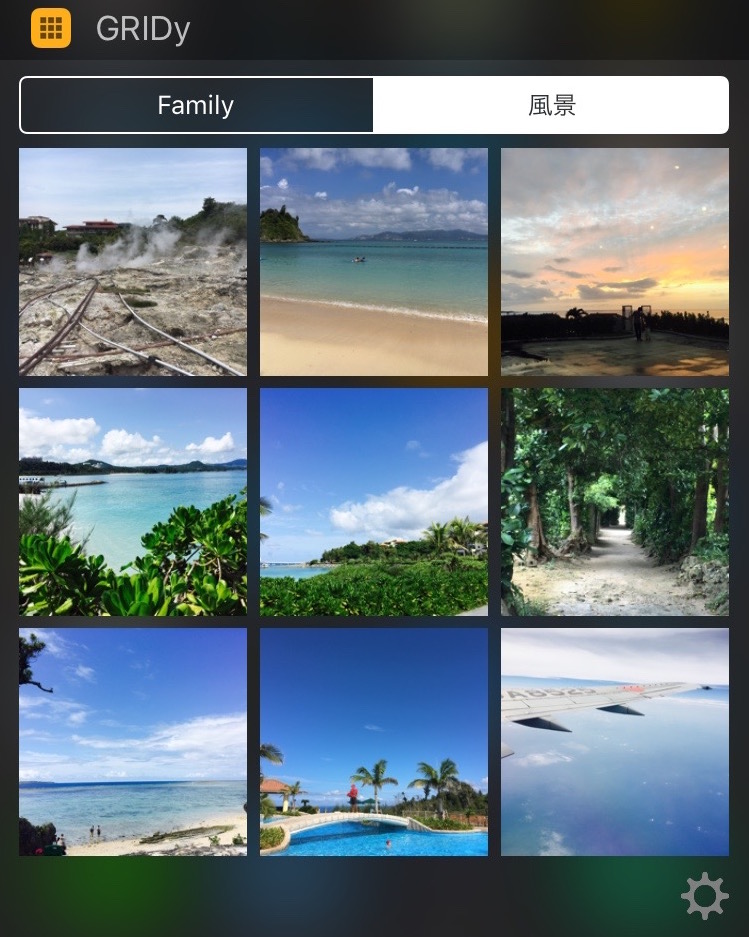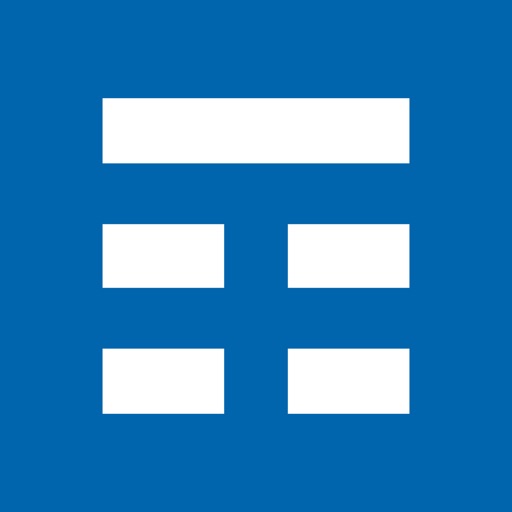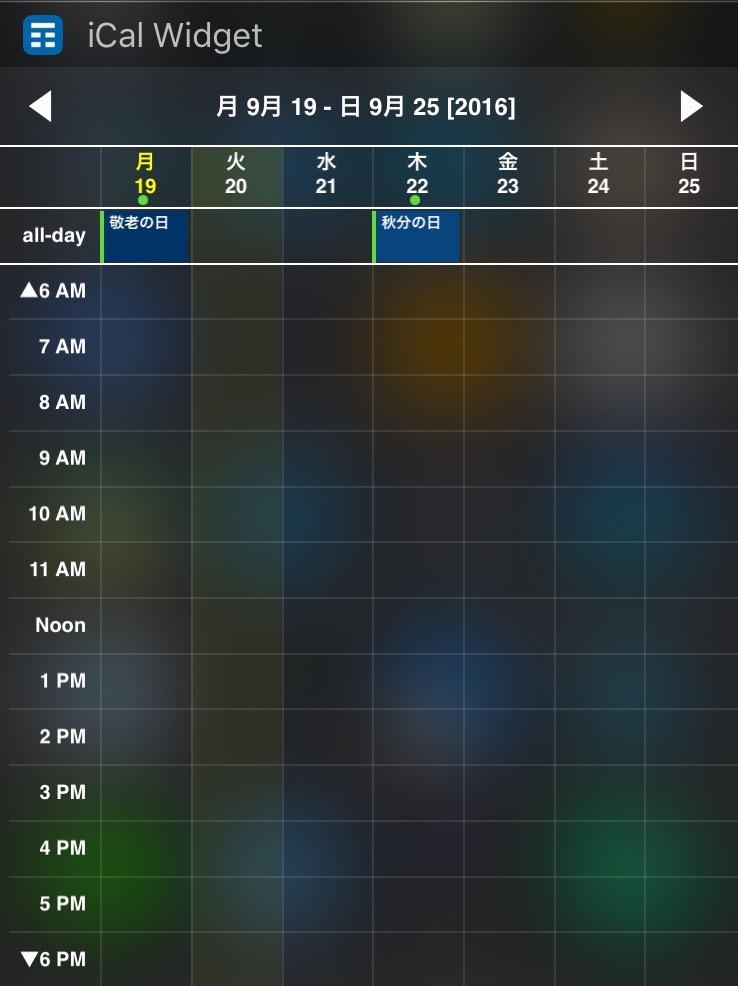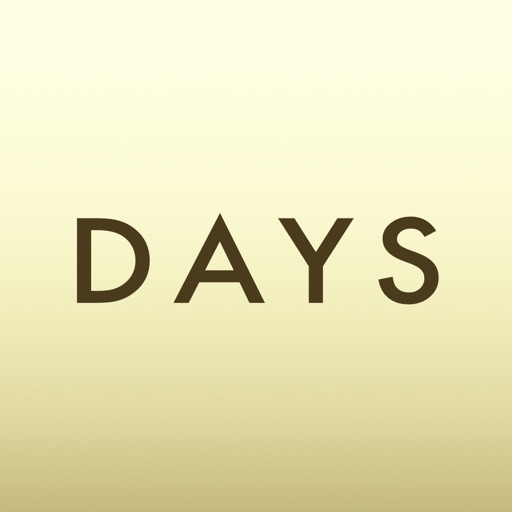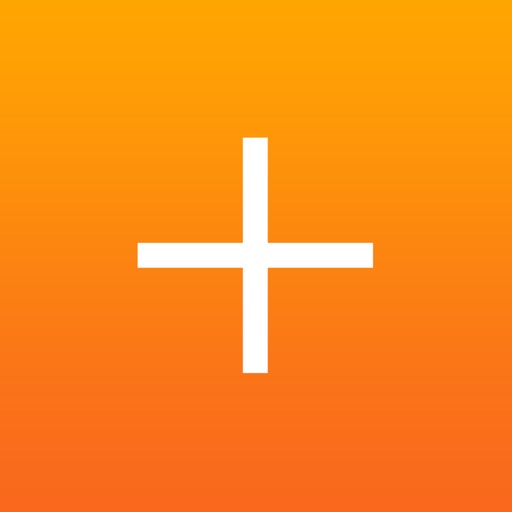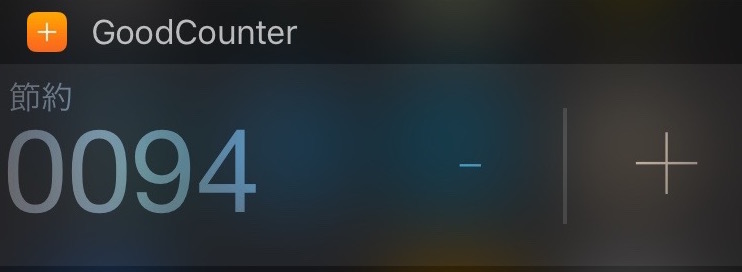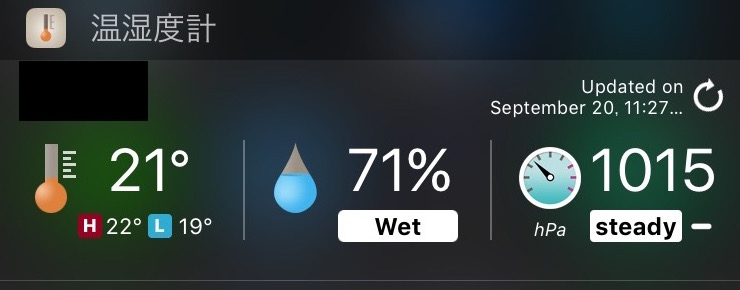* 追記 2016年9月20日 ウィジェット対応おすすめアプリを追記しました。
iPhoneの通知センターを使っていますか?
通称ウィジェットと呼ばれるものですが、この機能を使うとさらにiPhoneの利便性が増します。
iOS8から使えるようになりましたのでもうほとんどの方は使えるのではないかと思います。
前回はホーム画面を晒しましたので今回は私が実際に使っているウィジェットを晒して使い方、設定の仕方を解説していきたいと思います。
関連 iPhoneのホーム画面晒して実際に使っているおすすめアプリを紹介
photo credit: iShare via photopin (license)
ウィジェットの使い方
それでは早速使い方を見ていこうと思います。
使い方と言ってもただアプリを登録して手間をかけずに使うというだけの話です。
ウィジェットの起動方法
まずは画像のようにiPhoneの真ん中一番上から下にスワイプしてください。
これでウィジェットが表示されます。
ちなみにどんな画面からでもウィジェットはこの方法で素早く表示されますので、アプリを起動させておいても、いちいち閉じなくて済むというメリットがあります。
ウィジェットを活用してさらにiPhoneを便利にしていきましょう。
アプリを登録してみる
このままではウィジェットは機能しませんのでまずはアプリを登録していきます。
ウィジェットを開いて一番下までスワイプするとこのように編集という項目が出てきます。
この編集をタップします。
このようにiPhoneにインストールされており、なおかつウィジェットで使うことができるアプリが表示されます。
ウィジェットに登録したいアプリを選んだら緑のプラスマークをタップします。
これでウィジェットの登録が終了になります。
さらにこの赤枠の各アプリの部分を持って表示順番を変えることも可能です。
必要に応じて使いやすい順番にするようにしましょう。
ウィジェットに登録しているアプリ
ウィジェットは第2のホーム画面です。
ホーム画面より手軽に使うことができますのでここに登録するアプリは頻繁に使うものや、他のアプリを起動中に使用したいアプリ、さらには手軽に把握したいアプリを登録するのがベストです。
1スクロール目
ウィジェットを開いてスクロールせずに確認できるポジションです。
パッと見で判断できるものやよく使うアプリを置いている場所です。
Launcher
ランチャーアプリです。
メインとしても使えるランチャーアプリです。
私はホーム画面ではLaunchを使用していますので、このアプリは本当にウィジェット用でしか使っていません。
現状では画面の見易さからこのアプリ内に4つのアプリを登録しています。
クイック電話
このアプリの良いところはウィジェットに登録できるという他に指定した人にワンタップで電話ができる機能を持っていることです。
この機能を持っているアプリは結構ありますが、ウィジェットに登録できるアプリが少ないのでこのアプリは重宝しています。
CloudBeats Pro
素早く音楽を聴くためにランチャー何に置いています。
曲を変えたりするのにはウィジェットから開くのがとても便利です。
曲を聴いている時は結構な頻度で開いていますね。
関連 iPhoneの容量が音楽ファイルで足りない?アプリのCloud Beatsで即解決
Google Maps
外出先で地図を表示する際に使用しています。
ウィジェットがあるのでホーム画面にすら置いていません。
使用する際は100%ウィジェットからの使用になります。
車で出かける際もナビ代わりになりますので使用頻度は結構高めです。
関連 【おすすめ】最新カーナビアプリのナビローとGoogle Mapsを同時に起動させて比較してみた
標準写真アプリ
カメラで写真を撮って確認する際に使用しています。
標準カメラで撮った際はそのまま見ることも可能ですが、いろいろなカメラアプリを使用しているとやはりライブラリでまとめてみたほうが便利なのでランチャーアプリ内に置いています。
Calendarique
ウィジェットの二番目に置いているアプリです。
こちらはウィジェット内でカレンダーを表示してくれるアプリになります。
標準カレンダーは予定の通知だけですので月全体を把握したい場合はこのアプリが一番です。
標準カレンダーとも同期できますので、標準カレンダーに予定を書き込んでいればこちらにも表示されます。
パッと見で分かるっているのが大切ですね。
ビジュアル目的で使っています。
バッテリー
こちらはバッテリーアプリです。
このアプリの良いところはウィジェットからメモリ解放ができたり電池持ちの時間を教えてくれます。
このアプリもウィジェットでしか使用していません。
あえて3番目に置く必要もないのですが、メモリ解放も結構使いますのであえて開いて見える位置に置いています。
2スクロール目
パッと見だけではなくスクロールを伴うので1画面よりは重要度は落ちてきます。
Staccal 2
このアプリはホーム画面にも置いてあり、ホーム画面の方からの方が使用します。
予定があればその予定をウィジェット内で確認することができるという使い方です。
リマインダー機能もありますので、本当に大切な予定はリマインダー機能で通知をしています。
明日の予定や今日の予定をまとめて確認したい際にウィジェットを開いて書くにんというスタイルです。
そら案内
このアプリもパッと見で天気がわかるためウィジェット内に置いています。
天気を調べるという習慣があまりありませんので単に確認程度です。
天気、降水確率、温度がパッと見でわかりますので意外に便利です。
SmileLaunch
このアプリはカメラを起動するために使っているランチャーです。
フリックだけで起動することができますのでカメラ専門で使っています。
4つのアプリを1画面に登録できますので、OneCam、ProCamera、Camera+、ProCamをフリック一つで起動させることができます。
このように機能は少ないけどあったらかなり便利になるアプリは本当に貴重です。
スマートニュース
このアプリを利用している人は結構多いと思います。
普通に毎日開くアプリの一つですが、ウィジェットに置いておくだけでトップニュースが流れてきますので、気になったら開くというスタイルも使いやすいです。
ウィジェットにトップニュースが随時流れているということで重大ニュースを見逃すことはありません。
3スクロール目
最後のアプリが登録されているところです。
使用頻度はほとんど閲覧用ですね。
Day One
日記アプリです。
毎日子供の写真と一言を書いているプライベート用日記になります。
日記アプリの中でダントツでオススメなんですが、ウィジェットに登録するとさらに画期的になります。
一ヶ月前の写真とランダムで一枚の写真を表示してくれるので、ちょっとしたフォトフレームみたいなものです。
もちろんここから日記を書く画面にも行くことができますので何も言うことがないオススメのアプリになります。
その他のおすすめウェジェット対応アプリ
記事公開当時にはまだ知りえなかったアプリを追記しました。
アプリを毎日のようにインストールしていれば自ずと増えてきますね。
その中でもウィジェットに対応しているおすすめアプリを厳選してご紹介します。
GRIDy
ウィジェットに写真集を作成することができます。
自分の好きな写真をウェジェットに並べることができますので、パッと見た時に思い出の写真を一気に閲覧することができます。
風景というカテゴリをブログに掲載するために作りましたが、普段はその横のFamilyのみにしています。
9枚1セットなので思い入れのある写真を選びましょう。
単純なアプリですが、あるのとないのでは結構違います。
ふとした瞬間にあると心が和やかになりますよ。
Ical Widget
こちらもカレンダーアプリですが、普通のカレンダーとは一味違います。
日にちと時間帯を確認することができます。
言葉では分かりにくいと思いますので下の写真で確認してみてください。
予定を時間軸ごとに分けて入れることができるアプリです。
1日のスケジュールを時間軸で確認したい人にとっては持ってこいのアプリではないでしょうか。
私はここまで細かいスケジュールを作成する必要がないので活用はしていませんが、用途を考えると非常に便利なアプリだと思います。
サラリーマン向けのアプリですね。
電池予報Pro
このアプリは何時までiPhoneが使用可能なのか、気候とiPhoneの関係性について教えてくれます。

基本的にこのアプリは確認用のアプリになります。
iPhoneの状態と充電回数なども教えてくれますので持っていて損はないアプリです。
すごい使うわけじゃないけど、あったらすごい便利なアプリです。
Golden Days
カウントダウンアプリです。
登録していた日が後何日でやってくるのかを確認することができます。
こんな風に忘れないで覚えておくことができます。
本当に忘れてはいけない日ってありますよね。
そんな日を忘れないためにも登録しておけばウィジェットで即確認することができます。
これは非常に便利です。
Good Counter
このアプリを使う人はきっと暇人なんだろうと思いますw
カウントするだけのアプリです。
例えば、下の写真でもあるように、節約したと思ったらポチっとする。
するとカウントされます。
一体誰が使うんだ!と思う人もいるかもしれません。
私も思います。
しかし、このようなアプリはあまり見かけませんので、誰かが重宝するかもしれませんので記載しておきます。
温湿度計
これはめちゃ便利です。
気温、湿度、気圧、不快指数を表示してくれます。
ウィジェットにあるだけで重宝します。
こういう系のアプリは確認目的なのであるだけでいいんです。
あえて確認しないけど、目に付いた時に自然と確認できるようなものです。
あるだけで情報が入ってきますので、ウィジェットに置いておくだけでiPhoneが少し充実した気分になります。
これはオススメです。
まとめ
いかがでしたでしょうか。
ウィジェットを活用するとさらにiPhoneの幅が広がります。
使っていないという人は是非とも活用していただきたいです。
余談ですが、iPhone5sからiPhone6sに替えたため画面の大きさが変わりました。
もともと4インチに慣れていたためiPhone6sは非常に大きく感じます。
やはり未だに慣れません。
ウィジェットの表示もiPhone6sは大きいため片手で行うのが無理な場合もあります。
この点はやはり4インチのiPhoneは片手でウィジェットの起動がどんな状況でもできていましたので良かったですね。
次購入する際は間違いなく4インチにしようと思います。